Microsoft Internet Explorer 8.0 un Microsoft Outlook 2010
5. INFORMĀCIJAS MEKLĒŠANA GLOBĀLAJĀ TĪMEKLĪ
5.3. Meklēšana, lietojot atslēgvārdus
4.3.1. Ieteikumi efektīvākai meklēšanai
Lai meklēšanas process būtu efektīvāks, ieteicams lietot šādus paņēmienus:
- meklējamo informāciju raksturot pēc iespējas pilnīgāk un precīzāk, vajadzības gadījumā kā atslēgvārdu vai frāzi lietojot vairākus vārdus vai īsu teikumu;
- precizēt informācijas meklēšanas nosacījumus, lietojot dažādus atlases kritērijus, piemēram:
- frāzi ieliek pēdiņās, lai tiktu atlasītas lappuses, kas satur tieši šo frāzi;
- frāzi veidojošos vārdus saistīt ar pluszīmi (+), lai tiktu atlasītas lappuses, kas satur visus frāzi veidojošos vārdus;
- izmantot mīnuszīmi (-) pirms atslēgvārda, lai neliktu meklētas lappuses, kas satur šo vārdu;
- meklēt informāciju dažādās valodās, piemēram, angļu vai krievu;
- norādīt konkrētu vietni vai domēnu, ja zināms to URL;
- izmantot resursus, kas paredzēti konkrēta veida informācijas meklēšanai, piemēram, tematiskas enciklopēdijas;
- izmantot dažādas meklētājprogrammas.
4.3.2. Meklēšanas process
Viena no populārākajām meklētājprogrammām ir Google (www.google.lv):
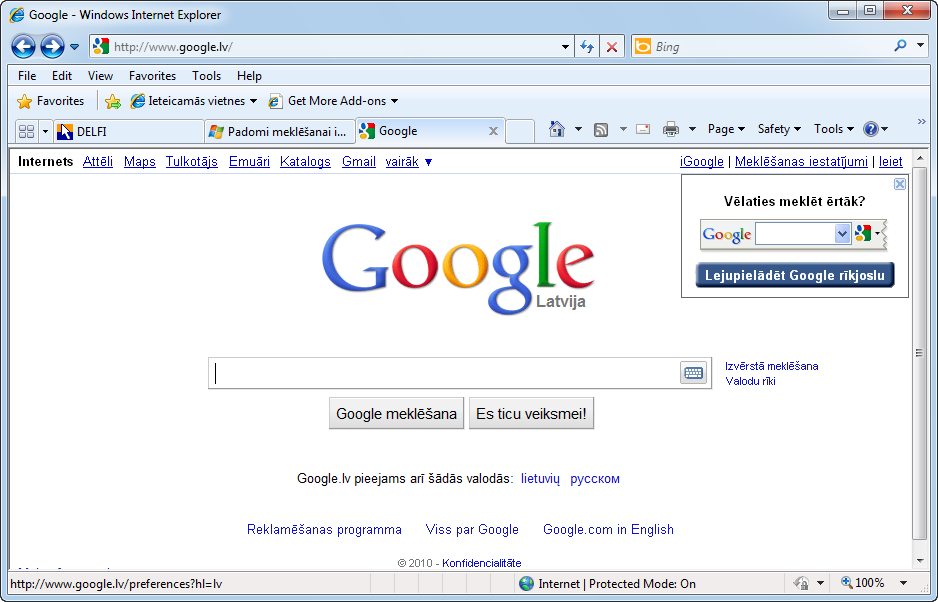
Logā tiek piedāvātas šādas iespējas:
- Internets – veikt informācijas meklēšanu;
- Attēli – veikt attēlu meklēšanu;
- Maps – kartes lietošana, lai apskatītu norādīto ģeogrāfisko vietu;
- Tulkotājs – tulkot no vienas valodas citā, piemēram, no angļu valodas uz latviešu valodu;
- Emuāri – interneta dienasgrāmatas, kurās var publicēt personisku informāciju neoficiālā veidā;
- Katalogs – veikt informācijas meklēšanu tematiskos katalogos;
- Gmail – e-pasta pakalpojumi;
- vairāk – citas iespējas, piemēram, savas tīmekļa vietnes izveidošana.
Tālāk tiks apskatīts piemērs, kā var sameklēt informāciju par Saules sistēmas planētām. Meklēšanas procesā var izdalīt šādus soļus:
- tekstlodziņā ievadīt atslēgvārdu vai frāzi, piemēram, planētas;
- piespiest pogu
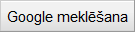 (var lietot pogu
(var lietot pogu 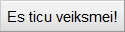 , un rezultātā tiks piedāvāta viena lappuse, kas visprecīzāk atbilst atslēgvārdam):
, un rezultātā tiks piedāvāta viena lappuse, kas visprecīzāk atbilst atslēgvārdam):
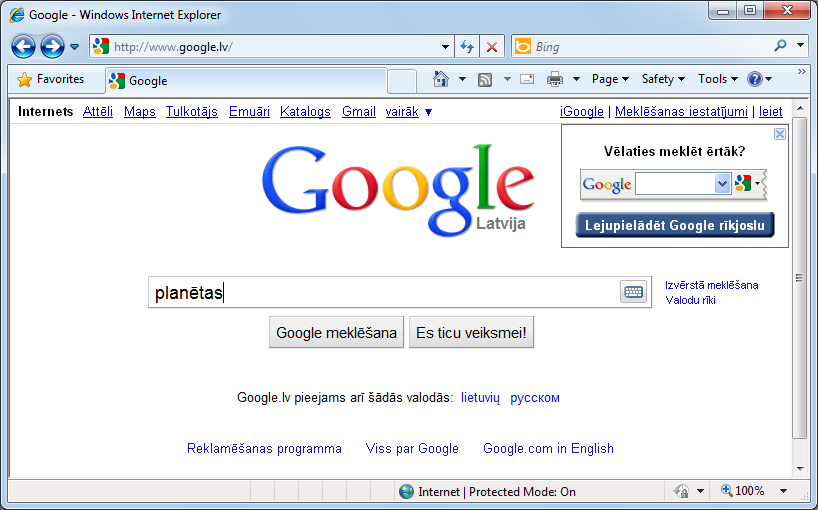
- apskatīt meklēšanas rezultātus, kas satur šādu informāciju:
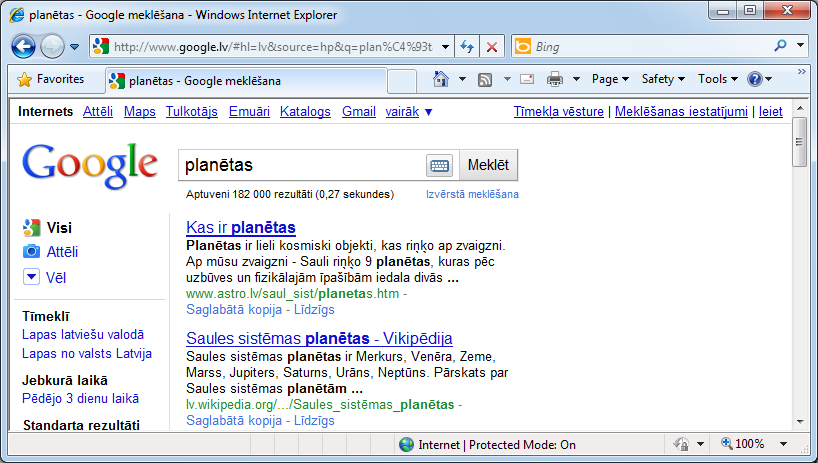
- lietoto atslēgvārdu vai frāzi (planētas), atrasto avotu skaitu (182000) un meklēšanas laiku (0,27 sekundes);
- atrasto informācijas avotu raksturojumu, kas satur lapas nosaukumu (Kas ir planētas), lapas raksturojumu vai teksta fragmentu un tīmekļa adresi (www.astro.lv);
- iepazīties ar atrasto informāciju, ko var veikt dažādi, piemēram:
- atvērt lappusi, izpildot klikšķi uz hipersaites (Kas ir planētas);
- izvēlēties iespēju Saglabāta kopija. Jāņem vārā, ka tad tiek piedāvāta informācijas kopija no Google servera, nevis no atrastā avota. Šī informācija var būt novecojusi un nepilnīga, bet tomēr tā var dot priekšstatu par to, vai avots vispār der;
- lietot iespēju Līdzīgs;
- apskatīt meklēšanas rezultātu nākamās lapas, kuru saraksts dots lapas apakšā:

- precizēt meklējamo informāciju, piemēram, ievadot frāzi planētas Saules sistēmā. Meklēšanas rezultātā atrasto avotu skaits ir samazinājies no 182000 līdz 42000 (šai gadījumā par 140000).
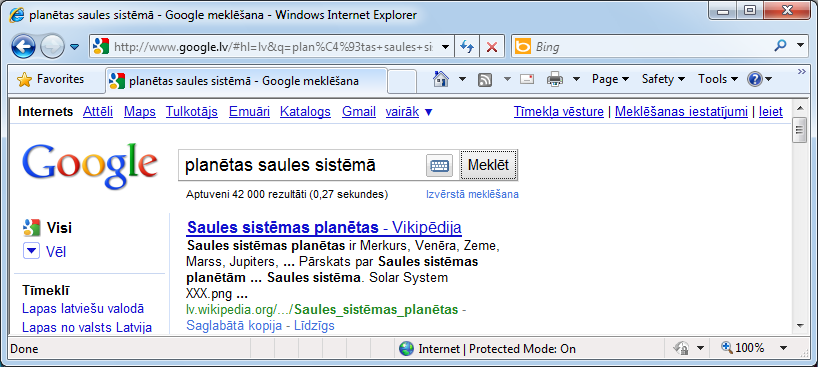
4.3.3. Atlases kritēriju lietošana meklēšanā
Kā redzams iepriekšējā punktā apskatītajā piemērā, atrasto avotu skaits var būt ļoti liels. Lai samazinātu meklēšanas rezultātu apjomu un iegūtu precīzākus rezultātus, var lietot dažādus atlases kritērijus. Atlases kritēriji dažādās meklētājprogrammās parasti atšķiras un ar tiem var iepazīties šo programmu palīdzības sistēmās.
Bieži vien meklētājprogrammās var izvēlēties speciālu režīmu, kas ļauj izmantot dažādus atlases kritērijus, piemēram, meklētājprogrammā Google tā ir iespēja Izvērstā meklēšana.
Izpildot klikšķi uz saites Izvērstā meklēšana, atveras logs, kurā var precizēt meklēšanas kritērijus:
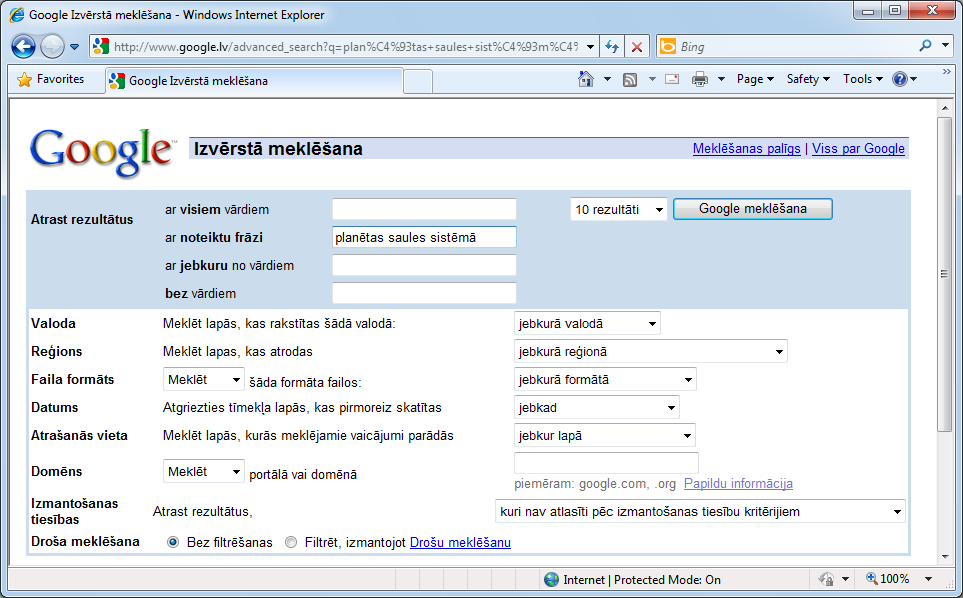
- sadaļā Atrast rezultātus:
- ar visiem vārdiem – atlasa lapas, kurās ir visi atslēgvārdi, un tie var atrasties lapas dažādās vietās;
- ar noteiktu frāzi – atlasa lapas, kurās ir tieši šāda frāze;
- ar jebkuru no vārdiem – atlasa lapas, kurās ir vismaz viens no atslēgvārdiem;
- bez vārdiem – tiek atmestas lapas, kas satur norādītos vārdus;
- Valoda – norādīt valodu, kurā meklēt;
- Datnes formāts – norādīt datnes formātu;
- Datums – iespēja norādīt lapas, kurās ir atjaunota informācija noteiktā laika posmā;
- Atrašanās vieta – norādīt, kur atslēgas vārdi var atrasties lappusē;
- Domēns – norādīt, kur atrodas meklējamā lapa, ja zināma tīmekļa adreses daļa.
Piemēram:
- tekstlodziņā ar noteiktu frāzi ievada tekstu „planētas saules sistēmā”;
- piespiež pogu
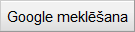 .
.
Meklēšanas rezultātā atrasto avotu skaits ir samazinājies līdz aptuveni 12000:
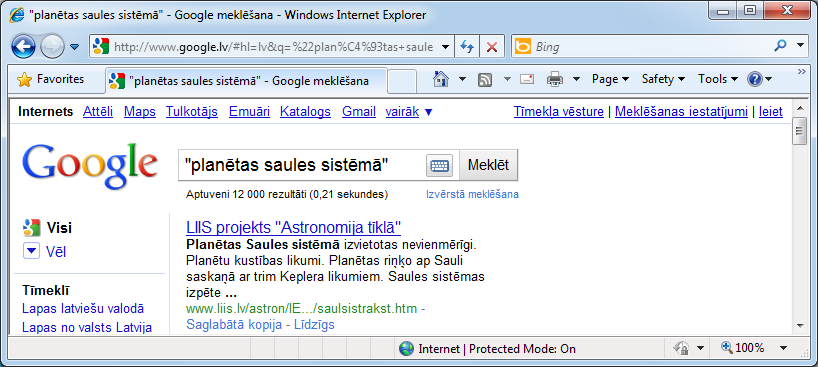
4.3.4. Meklētājprogrammas pievienošana Internet Explorer meklēšanas lodziņam
Pārlūkprogrammas Internet Explorer meklēšanas lodziņam pēc noklusējuma piesaistīta firmas Microsoft meklētājprogramma Bing.
Ja lietotājs informācijas meklēšanai izmanto pārlūkprogrammas meklēšanas lodziņu, tad meklēšanas lodziņam var piesaistīt vēl citu meklētājprogrammu. Tādā gadījumā informācijas meklēšanai var izmantot vairākas meklētājprogrammas, kas parasti uzlabo meklēšanas rezultātus.
Lai meklēšanas lodziņam pievienotu jaunu meklētājprogrammu, veic šādas darbības:
- izpilda klikšķi meklēšanas lodziņa labajā malā uz pogas
 ;
;

- atveras izvēlne, kurā izpilda klikšķi uz komandas
 :
:
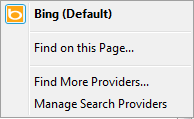
Atveras logs ar meklētājprogrammu sarakstu:
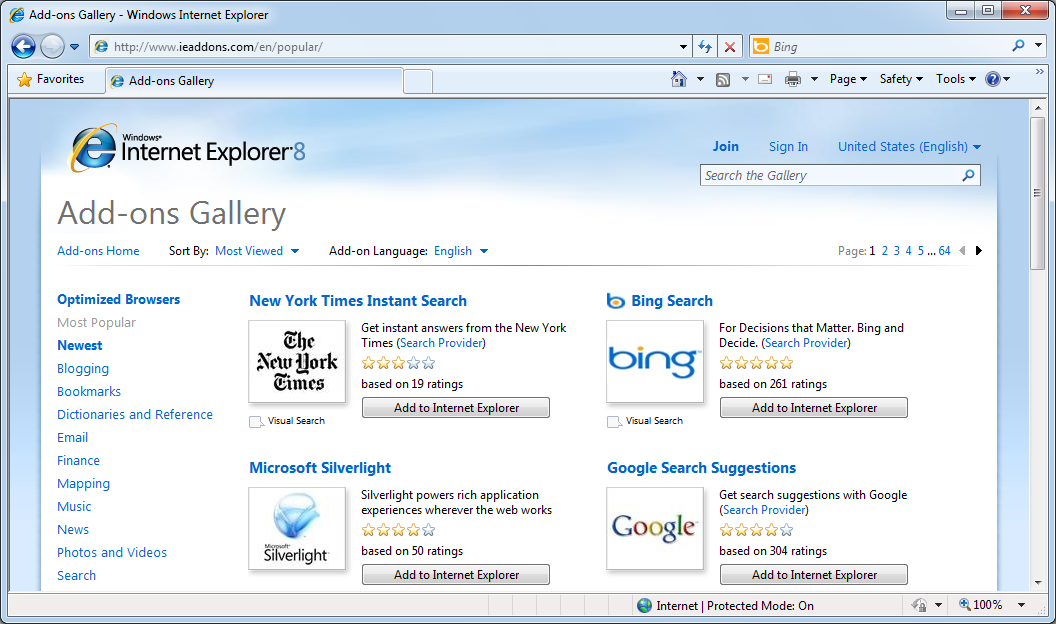
- izpilda klikšķi uz pogas
 , kas atrodas pie vēlamās meklētājprogrammas nosaukuma, piemēram, Google.
, kas atrodas pie vēlamās meklētājprogrammas nosaukuma, piemēram, Google.
Atveras dialoglodziņš Add Search Provider, kurā jautāts, vai lietotājs vēlas piesaistīt šo meklētājprogrammu:
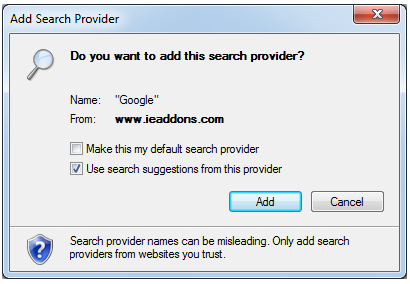
- dialoglodziņā Add Search Provider:
- atzīmē izvēles rūtiņu
 , lai šī programma tiktu izmantota pēc noklusējuma, ja tas ir nepieciešams;
, lai šī programma tiktu izmantota pēc noklusējuma, ja tas ir nepieciešams; - piespiež pogu
 , lai piesaistītu meklētājprogrammu meklēšanas lodziņa sarakstam.
, lai piesaistītu meklētājprogrammu meklēšanas lodziņa sarakstam.
Lai kādu no meklēšanas lodziņam piesaistītajām meklētājprogrammām izmantotu pēc noklusējuma vai izmestu no saraksta, veic šādas darbības:
- izpilda klikšķi meklēšanas lodziņa labajā malā uz pogas
 :
:

Atveras izvēlne, kus satur meklētājprogrammu sarakstu:

- izvēlas komandu Manage Search Providers.
Atveras dialoglodziņš Manage Add–ons:
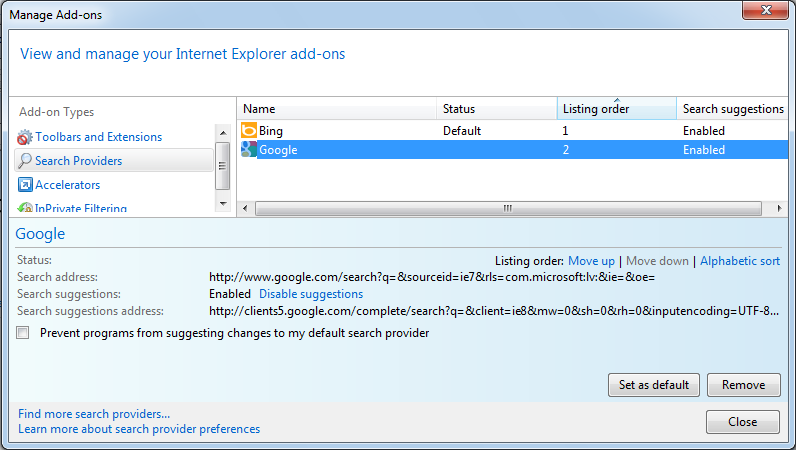
- dialoglodziņa Manage Add–ons cilnes Search Providers lappusē:
- atlasa meklētājprogrammas nosaukumu un veic kādu no darbībām:
- piespiež pogu
 , lai meklētājprogrammu lietotu pēc noklusējuma;
, lai meklētājprogrammu lietotu pēc noklusējuma; - piespiež pogu
 , lai meklētājprogrammu izmestu no saraksta;
, lai meklētājprogrammu izmestu no saraksta; - piespiež pogu
 .
.